Техподдержка для Disk Defrag
Часто задаваемые вопросы:
- Мы сравнили Auslogics Disk Defrag Pro и Disk Defrag Ultimate. Хотите узнать результаты?
-
В чем разница между новинками DDFree - DDPro - DDUltimate?
По состоянию на 4 июля 2019 года, линейка продуктов Auslogics была обновлена. Продукт Auslogics диск Defrag Pro теперь называется Auslogics Disk Defrag Ultimate
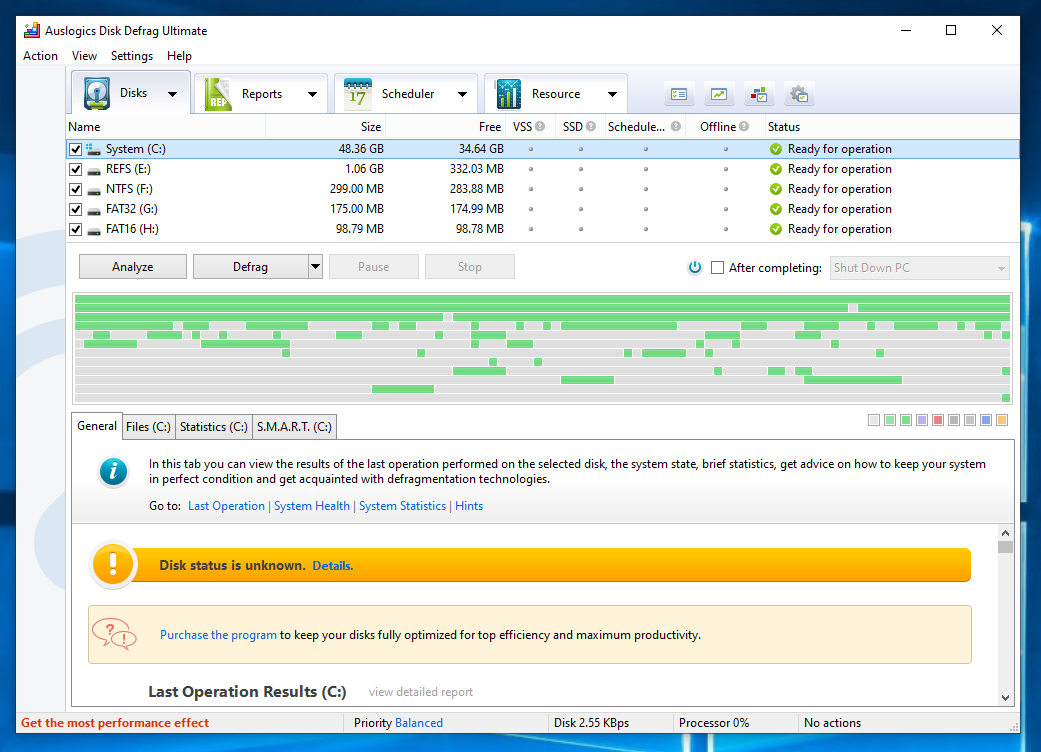
Если вы приобрели лицензионный ключ Auslogics Disk Defrag Pro до 4 июля 2019 года, вы можете продолжать использовать его для Auslogics Disk Defrag Ultimate. Вы можете узнать больше о продукте по этой ссылке - https://auslogics.com/ru/software/disk-defrag-pro/
С 4 июля 2019 года, Auslogics Disk Defrag Pro предлагает новый продукт в линейке Disk Defrag - https://auslogics.com/ru/software/disk-defrag/pro/
Наша продуктовая линейка значительно изменилась и каждый наш продукт получил многочисленные улучшения. В рамках изменений изменилась и наша модель дистрибуции. Тем не менее, мы сохранили все самые популярные функции в наших бесплатных продуктах, так что вы можете продолжать использовать эти функции без необходимости платить за них.
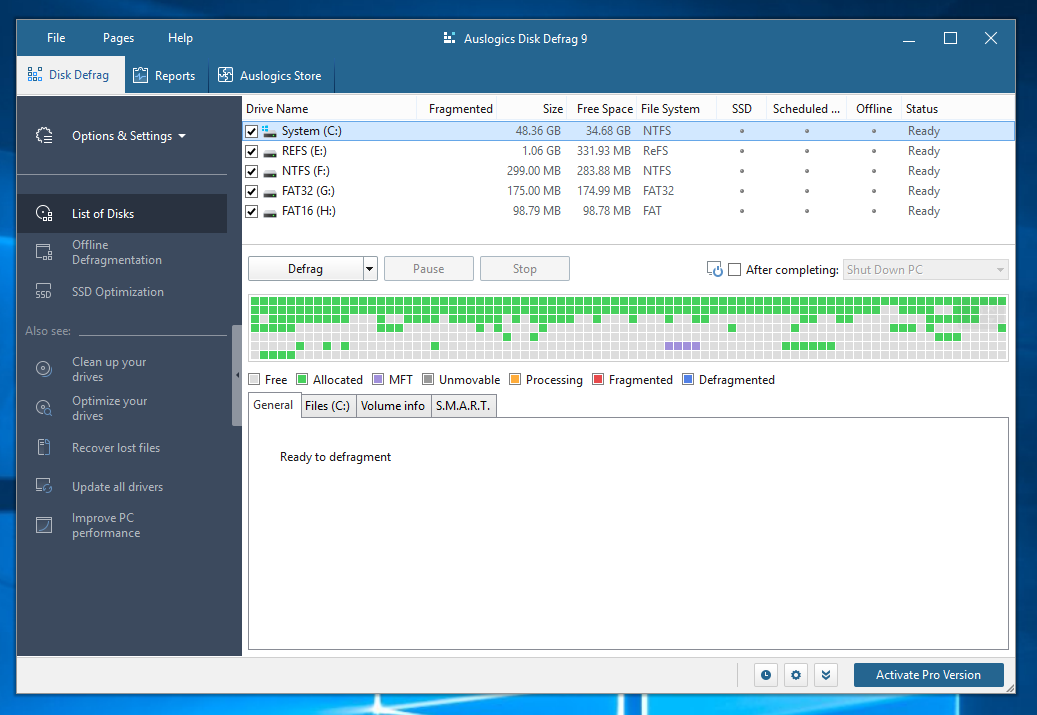
Ключи, приобретенные для нового продукта Auslogics Disk Defrag Pro, не работают в новом Auslogics Disk Defrag Ultimate.
-
В чем разница между обычной дефрагментацией и режимом «Дефрагментация и оптимизация»?
В отличие от стандартной дефрагментации режим «Дефрагментация и оптимизация» использует несколько механизмов оптимизации:
- Консолидация свободного места
- Умное размещение системных файлов*
- Перемещение обычных файлов из зарезервированной зоны MFT в остальную часть дискового пространства
*Этот функционал по умолчанию отключен. Вы можете его включить в меню настроек программы в разделе «Алгоритмы».
Если вы не нашли ответа на свой вопрос, заполните форму обратной связи здесь, и наша служба поддержки свяжется с вами.
-
Могу ли я дефрагментировать диски большого объема, например, в несколько терабайт?
Да. Disk Defrag поддерживается мощным движком, который позволяет дефрагментировать диски объемом в несколько терабайт.
Если вы не нашли ответа на свой вопрос, заполните форму обратной связи здесь, и наша служба поддержки свяжется с вами.
-
Что такое MFT?
Будучи, вероятно, самым важным из ключевых системных файлов, определяющих том NTFS, MFT (англ. Master File Table — «Главная файловая таблица») - это место, хранится информация о каждом файле и каталоге в томе NTFS. MFT - это, по сути, таблица реляционных баз данных, содержащая различные атрибуты разных файлов. Она выступает в роли отправной точки и центрального механизма управления томом NTFS, в роли «оглавления» для тома, если хотите. MFT является неким аналогом таблицы размещения файлов в FAT-разделе, но представляет из себя гораздо больше, чем список используемых и доступных кластеров.
В данный момент мы работаем над поддержкой дефрагментации MFT, чтобы у вас была возможность дефрагментировать MFT при помощи программы. Мы планируем представить этот функционал в одной из будущих версий программы.
Если вы не нашли ответа на свой вопрос, заполните форму обратной связи здесь, и наша служба поддержки свяжется с вами.
-
Может ли программа дефрагментировать RAID?
Auslogics Disk Defrag прекрасно работает с дисками RAID. Контроллер RAID представляет файловой системе диски RAID в качестве хранилища NTFS, поэтому Auslogics Disk Defrag поступит с массивами RAID стандартным образом.
Если вы не нашли ответа на свой вопрос, заполните форму обратной связи здесь, и наша служба поддержки свяжется с вами.
-
Какие временные файлы удаляет Disk Defrag?
Если опция удаления временных файлов включена, Disk Defrag Pro удалит файлы в следующих директориях:
C:\Documents and Settings\[USERNAME]>\Local Settings\Temp (или C:\Users\[USERNAME]\AppData\Local\Temp) и
C:\Windows\Temp. Это может значительно ускорить процесс дефрагментации.Если вы не нашли ответа на свой вопрос, заполните форму обратной связи здесь, и наша служба поддержки свяжется с вами.
-
Почему программа пропускает некоторые файлы?
Иногда Disk Defrag пропускает некоторые файлы, так как они используется другой запущенной программой. Для решения этой проблемы следует закрыть все работающие приложения при дефрагментации диска. Некоторые файлы (MFT и др.) пропускаются программой, так как являются системными файлами и не могут быть дефрагментированы этой программой.
Для дефрагментации каждого файла программе Disk Defrag требуется наличие смежного места на диске. Если на вашем диске есть много свободного места, но оно разбито на мелкие интервалы, Disk Defrag не сможет дефрагментировать некоторые крупные файлы (например, фильмы). Для решения этой проблемы включите режим «Дефрагментация и оптимизация». Он консолидирует свободное место в смежные блоки и дефрагментирует даже самые большие файлы на ваших дисках.
Disk Defrag может дефрагментировать жесткие диски даже всего с 1% свободного места. Однако, для лучших результатов рекомендуется обеспечить хотя бы 10% свободного места на диске.
Если вы не нашли ответа на свой вопрос, заполните форму обратной связи здесь, и наша служба поддержки свяжется с вами.
-
Что означает ошибка Свободное место не обнаружено?
Для дефрагментации каждого файла программе Disk Defrag требуется наличие смежного места на диске. Если на вашем диске есть много свободного места, но оно разбито на мелкие интервалы, Disk Defrag не сможет дефрагментировать некоторые крупные файлы (например, фильмы). Для решения этой проблемы включите режим «Дефрагментация и оптимизация». Он консолидирует свободное место в смежные блоки и дефрагментирует даже самые большие файлы на ваших дисках.
Disk Defrag может дефрагментировать жесткие диски даже всего с 1% свободного места. Однако, для лучших результатов рекомендуется обеспечить хотя бы 10% свободного места на диске.
Если вы не нашли ответа на свой вопрос, заполните форму обратной связи здесь, и наша служба поддержки свяжется с вами.
-
Поддерживает ли Disk Defrag командную строку?
Да, инструмент для командной строки называется 'cdefrag.exe' и находится в папке установленной программы. Полный список параметров командной строки вы найдете на этой странице.
Если вы не нашли ответа на свой вопрос, заполните форму обратной связи здесь, и наша служба поддержки свяжется с вами.
-
Какие файлы Disk Defrag может перенести в более быструю часть диска?
Во всех версиях Windows:
%WINDIR%\System32\config\DEFAULT %WINDIR%\Prefetch\* %WINDIR%\System32\*.dll %WINDIR%\System32\config\DEFAULT.LOG* %WINDIR%\winsxs\*\*.dll %WINDIR%\System32\*.exe %WINDIR%\System32\config\SAM %WINDIR%\winsxs\*\*.exe %WINDIR%\System32\*.ocx %WINDIR%\System32\config\SAM.LOG* %WINDIR%\winsxs\*\*.ocx %WINDIR%\System32\*.sys %WINDIR%\System32\config\SECURITY %WINDIR%\winsxs\*\*.sys %WINDIR%\System32\*.drv %WINDIR%\System32\config\SECURITY.LOG* %WINDIR%\winsxs\*\*.drv %WINDIR%\System32\drivers\*.sys %WINDIR%\System32\config\SOFTWARE %WINDIR%\System32\config\SOFTWARE.LOG* %WINDIR%\System32\config\SYSTEM %WINDIR%\System32\config\SYSTEM.LOG* Только в Windows XP:
%WINDIR%\System32\Documents and Settings\*\NTUSER.DAT %WINDIR%\System32\Documents and Settings\*\NTUSER.DAT.LOG* %WINDIR%\System32\Documents and Settings\*\Local Settings\Application Data\Microsoft\Windows\UsrClass.dat %WINDIR%\System32\Documents and Settings\*\Local Settings\Application Data\Microsoft\Windows\UsrClass.dat.LOG* В Windows Vista и более поздних версиях:
%WINDIR%\System32\config\COMPONENTS %WINDIR%\System32\config\COMPONENTS.LOG* %WINDIR%\System32\Boot\BCD %WINDIR%\System32\Boot\BCD.LOG* %WINDIR%\System32\Users\*\NTUSER.DAT %WINDIR%\System32\Users\*\NTUSER.DAT.LOG* %WINDIR%\System32\Users\*\AppData\Local\Microsoft\Windows\UsrClass.dat %WINDIR%\System32\Users\*\AppData\Local\Microsoft\Windows\UsrClass.dat.LOG* Внимание! Функция умного размещения системных файлов по умолчанию отключена. Вы можете его включить в меню настроек программы в разделе «Алгоритмы».
Если вы не нашли ответа на свой вопрос, заполните форму обратной связи здесь, и наша служба поддержки свяжется с вами.
-
Какие версии Windows поддерживает Auslogics Disk Defrag? Работает ли программа с 64- и 32-разрядными процессорами?
Auslogics Disk Defrag поддерживает следующие версии Windows:
- Windows 7 (32-бит и 64-бит)
- Windows 8 (32-бит и 64-бит)
- Windows 8.1 (32-бит и 64-бит)
- Windows 10 (32-бит и 64-бит)
- Windows 11
Программа не поддерживает Windows 2000, 95, 98, 98SE, ME, XP и Vista.
Версии для Mac и Linux не предусмотрены.
Если вы не нашли ответа на свой вопрос, заполните форму обратной связи, указав ваш вопрос, и мы свяжемся с вами.
-
Программа действительно бесплатна?
Да, Auslogics Desk Defrag Free абсолютно бесплатна для домашнего и коммерческого использования. Чтобы получить доступ к расширенному функционалу, вы можете приобрести лицензию для обновления до Disk Defrag Pro или получить профессиональный оптимизатор дисков - Disk Defrag Ultimate.
Если вы не нашли ответа на свой вопрос, заполните форму обратной связи здесь, и наша служба поддержки свяжется с вами.
-
Я использую SSD накопитель в качестве системного диска. Распознает ли его программа? Как она работает с SSD накопителями?
Ваш SSD накопитель находится в полной безопасности независимо от того, какой продукт Auslogics вы используете на нем. Auslogics Disk Defrag определяет тип диска, и, если обнаружен SSD накопитель, выполняют SSD-оптимизацию вместо стандартной дефрагментации. SSD-оптимизация использует специальные алгоритмы, которые безопасно оптимизируют ваш диск и помогают продлить срок его службы. Если по какой-то причине вы хотите провести стандартную дефрагментацию на вашем SSD-диске, вы можете это сделать с помощью инструмента Disk Defrag, вручную выбрав опцию для вашего SSD-диска.
Если вы не нашли ответа на свой вопрос, заполните форму обратной связи здесь, и наша служба поддержки свяжется с вами.


![[FIXED] How to Fix Sound Not Working in Windows 10/11](/en/articles/wp-content/uploads/2024/07/FIXED-How-to-Fix-Sound-Not-Working-in-Windows-1011.png)
![[SOLVED] How to Troubleshoot No “Switch User” Option in Windows 10/11?](/en/articles/wp-content/uploads/2023/09/shutterstock_2174358855-1-scaled.jpg)








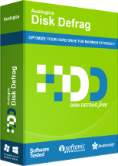
 Скачать
Скачать